Opera 30 не має функцій батьківського контролю або рідного способу повністю блокувати певні веб-сайти. Ви можете вказати, чи може окремий веб-сайт запускати JavaScript, встановлювати файли cookie або відображати зображення, але ви не можете повністю заблокувати сайт. Хоча існує кілька розширень Opera, які надають деякі з цих можливостей, найкращий спосіб блокувати веб-сайти в Opera — використовувати вбудовані в Windows можливості блокування веб-сайтів, доступні через Family Safety Фільтр.
Блокування за допомогою фільтра сімейної безпеки Windows
Windows 8.1 постачається з фільтром сімейної безпеки, який може відстежувати діяльність вашої дитини в Інтернеті та фільтрувати або блокувати веб-вміст. Щоб налаштувати це, вам потрібно ввійти за допомогою облікового запису адміністратора, створити обліковий запис користувача для своєї дитини, а потім налаштувати її дозволи на перегляд веб-сторінок за допомогою фільтра сімейної безпеки.
Відео дня
Налаштуйте обліковий запис дитини
Крок 1
Переконайтеся, що ви ввійшли на свій ПК з обліковим записом адміністратора. Якщо це ваш комп’ютер, і ви налаштували його самостійно, то, швидше за все, це так.
Крок 2
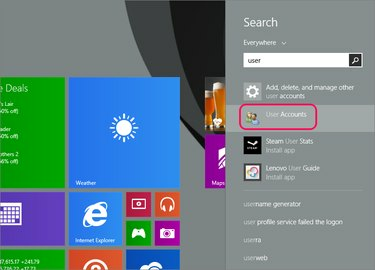
Авторство зображення: Зображення надано Opera
Знайдіть ключове слово «користувач» і виберіть Облікові записи користувачів.
Крок 3
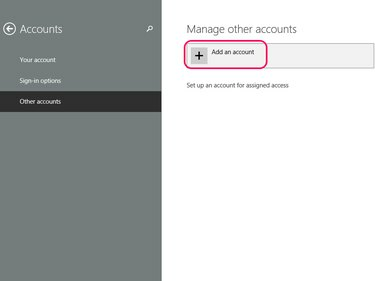
Авторство зображення: Зображення надано Opera
Виберіть Додати обліковий запис.
Крок 4
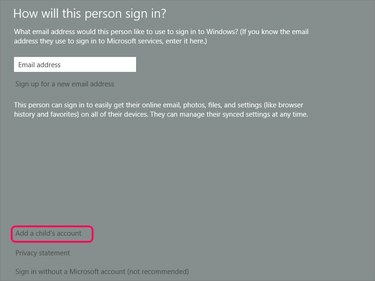
Авторство зображення: Зображення надано Opera
Виберіть Додайте обліковий запис дитини.
Крок 5
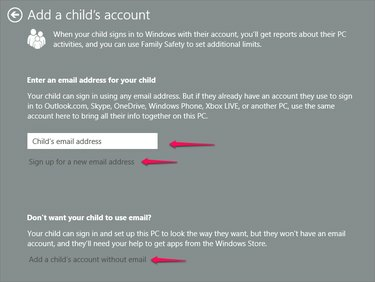
Авторство зображення: Зображення надано Opera
На цьому екрані:
- Натисніть Далі якщо ваша дитина має адресу електронної пошти, за допомогою якої можна ввійти.
- Натисніть Зареєструйтеся для отримання нової адреси електронної пошти якщо у вашої дитини немає адреси електронної пошти, і ви хочете створити для неї адресу для входу.
- Натисніть Додайте обліковий запис дитини без електронної пошти якщо у вашої дитини немає електронної пошти або ви не хочете, щоб вона входила за допомогою облікового запису електронної пошти.
Крок 6

Авторство зображення: Зображення надано Opera
Якщо ви вибрали Додайте обліковий запис дитини без електронної пошти, створіть ім’я користувача та пароль разом із підказкою для пароля. Переконайтеся, що це те, що ваша дитина пам’ятає.
Якщо ви натомість вирішите, щоб ваша дитина ввійшла за допомогою електронної пошти, введіть адресу електронної пошти або натисніть зареєструватися для нової адреси електронної пошти та дотримуйтесь підказок, щоб створити новий обліковий запис користувача.
Порада
У нових дочірніх облікових записах автоматично вмикається фільтрація сімейної безпеки.
Блокувати веб-сайти за допомогою фільтрації сімейної безпеки
Крок 1

Авторство зображення: Зображення надано Opera
Натисніть Windows-X, щоб відкрити меню досвідченого користувача та виберіть Панель управління.
Крок 2

Авторство зображення: Зображення надано Opera
Виберіть Налаштуйте сімейну безпеку для будь-якого користувача в розділі Облікові записи користувачів і сімейна безпека.
Крок 3

Авторство зображення: Зображення надано Opera
Виберіть обліковий запис дитини, у цьому прикладі «Fudge».
Крок 4

Авторство зображення: Зображення надано Opera
Щоб заблокувати веб-сайт, виберіть Веб-фільтрація.
Крок 5
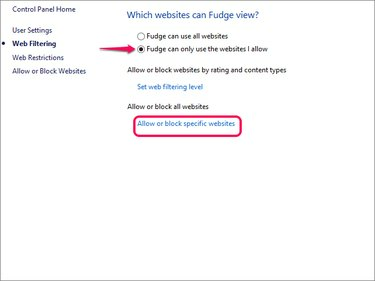
Авторство зображення: Зображення надано Opera
Натисніть кнопку співвідношення Fudge може використовувати лише дозволені мною веб-сайти а потім виберіть Дозволити або заблокувати певні веб-сайти.
Крок 6
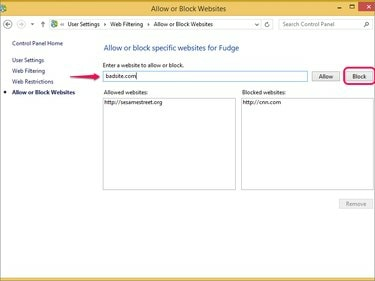
Авторство зображення: Зображення надано Opera
Введіть адресу будь-якого веб-сайту, який потрібно заблокувати, а потім натисніть Блокувати. Заблоковані веб-сайти відображаються в стовпці Заблоковані веб-сайти.
Порада
Альтернативою є блокування всіх веб-сайтів, крім тих, які ви спеціально дозволили, ввівши адресу веб-сайту та натиснувши Дозволити. Це обмежувальний варіант, але він може бути хорошим вибором для маленьких дітей.
Керування дозволами веб-сайтів за допомогою елементів керування Opera
Незважаючи на те, що Opera не може блокувати веб-сайти, вона надає можливості для керування діяльністю веб-сайту, наприклад, чи може він відображати зображення, запускати JavaScript або запускати вміст плагінів. Перейдіть до цих параметрів у меню Налаштування, вибравши Опера вкладку та клацнувши Налаштування.
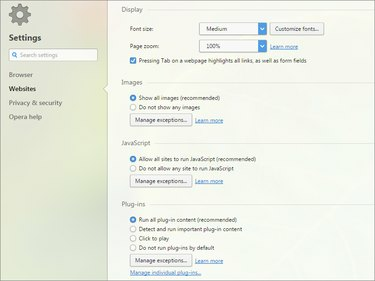
Авторство зображення: Зображення надано Opera
Щоб вибірково заблокувати ці елементи, виберіть відповідні параметри та клацніть Керування винятками.
Розширення Opera для керування дозволами веб-сайтів
Хоча Opera не є широко розширюваною, є кілька доступних розширень, які можуть допомогти вам заблокувати веб-вміст:
- Blocksi: фільтрує веб-сайти та вміст за допомогою настроюваного чорно-білого списку.
- uBlock: насамперед зосереджено на блокуванні шкідливого та рекламного програмного забезпечення.
-
uMatrix: фокусується на створенні спеціального брандмауера для захисту конфіденційності.



